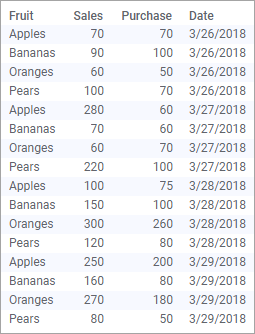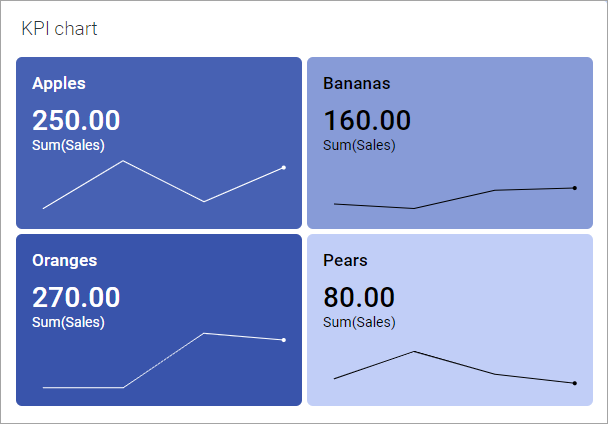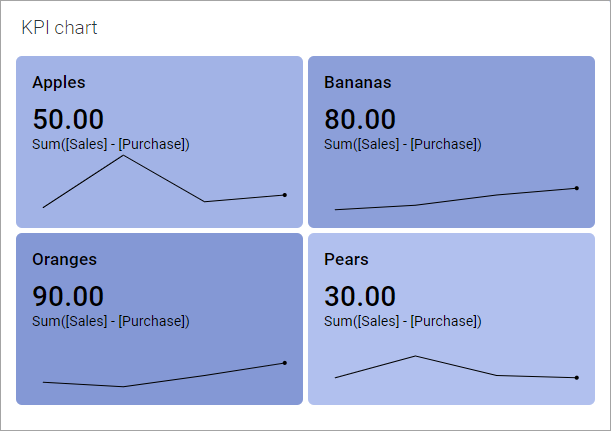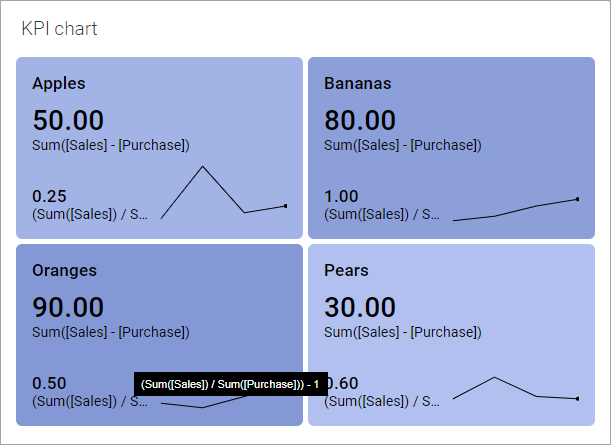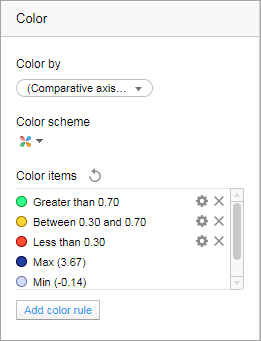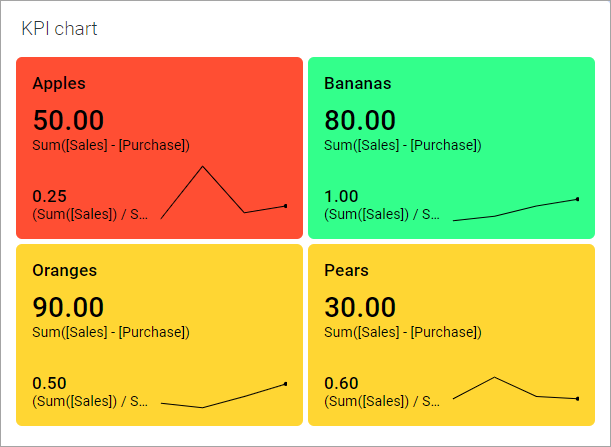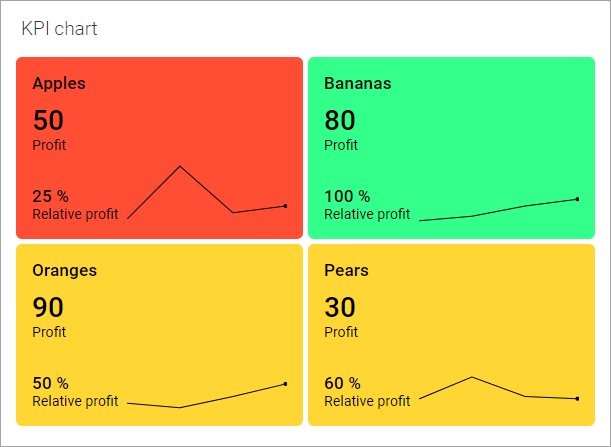KPI que muestra el beneficio absoluto y relativo
En el siguiente ejemplo, se ofrece un consejo para crear un KPI que muestre el beneficio absoluto y relativo en los mosaicos. El punto de inicio es una tabla de datos que contiene columnas con las cifras de ventas y compras de varios productos. Para recuperar estos valores de KPI, se usan expresiones personalizadas en los ejes de KPI.
Para obtener información sobre la especificación de los diferentes valores de KPI que se mencionan en el ejemplo, consulte Adición de un nuevo KPI al gráfico de KPI.
En la siguiente tabla de datos se enumeran las cifras de compras y ventas de algunos tipos de frutas en un periodo de cuatro días.
Imagine que desea supervisar tanto el beneficio absoluto y como el beneficio relativo por tipo de fruta para la fecha más reciente. Además, desea usar los colores de fondo de los mosaicos para indicar si el beneficio relativo de cualquier tipo de fruta es inferior al 30 % o si este supera el 70 %.
Si se crea un gráfico de KPI desde cero basado en los datos anteriores, se obtendrá como resultado este KPI:
No obstante, desea que los valores principales indiquen el beneficio neto absoluto en lugar de las cifras de venta reales. En Valor (eje Y), especifique la siguiente expresión personalizada, la cual calcula el beneficio neto absoluto:
Sum([Sales]- [Purchase])
El resultado se muestra más abajo. Por ejemplo, el beneficio neto de las peras para la fecha más reciente es 80 - 50 = 30 (vea la tabla de datos).
Los valores comparativos de los mosaicos se pueden usar para mostrar el beneficio relativo. En el eje Valor comparativo, especifique la siguiente expresión personalizada, la cual calcula el beneficio relativo:
(Sum([Sales]) / Sum([Purchase])) - 1
Los beneficios relativos se agregan al siguiente gráfico. Por ejemplo, el beneficio relativo de las peras es 80/50 - 1 = 0,60.
Si se usan colores de fondo diferentes para los mosaicos, será posible visualizar con facilidad aquellas frutas cuyo beneficio sea inferior o superior a determinados valores. En la sección Color del cuadro de diálogo Propiedades, se pueden agregar reglas que aplican colores diferentes a los mosaicos.
En este ejemplo, desea que los colores de fondo reflejen el valor que se calcula en el eje comparativo, es decir, el beneficio relativo. Para ello, Color por se establece como (Valores de eje comparativo) y los siguientes mosaicos se colorean en función de las reglas de color agregadas (consulte la imagen anterior).